Välise kuvari kasutamine MacBook Airiga
MacBook Airiga saab kasutada välist ekraani (nt Apple Studio Display), projektorit või televiisorit. MacBook Airi Thunderbolt / USB 4-pordid toetavad videoväljastust.
Enne alustamist
Enne MacBook Airiga ühendamist ühendage ekraan toitevõrguga.
Kasutage ekraaniga sobilikku kaablit. Vaadake ekraaniga kaasasolevat dokumentatsiooni ning veenduge, et teil oleks olemas ekraani ühendamiseks õige kaabel.
MacBook Airi portide tuvastamine. Enne ekraani ühendamist MacBook Airiga on kasulik teada, millised pordid teie Macil on. MacBook Airi portidega ning nende asukohtadega tutvumiseks vt. lõiku Tutvustus: MacBook Air. Lisateavet eri porditüüpide ning nende funktsioonide kohta leiate lõigust Maci portide tuvastamine.
Kontrollige tehnilisi andmeid. Lisateavet ekraanide kohta, mida MacBook Air toetab, leiate tehniliste andmete jaotisest. Avage System Settings, valige Help > MacBook Air Specifications, seejärel tuvastage Display Support (peate võibolla kerima).
Ekraani ühendamine MacBook Airiga
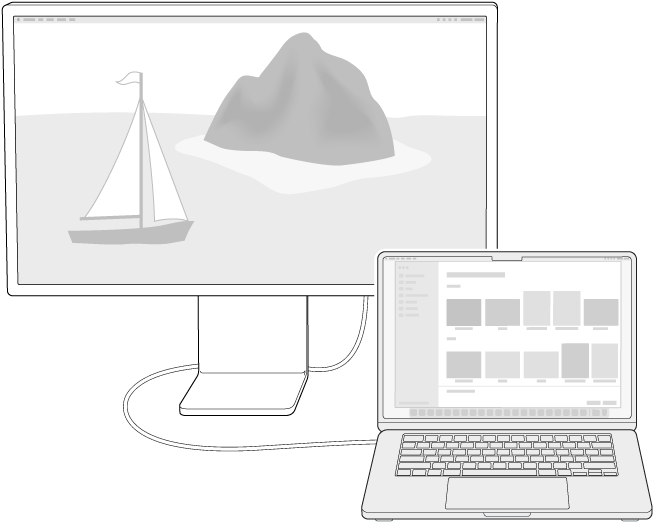
Teie MacBook Air toetab ühte välist ekraani kuni 6K eraldusvõimega sagedusel 60 Hz või 4K eraldusvõimega sagedusel 144 Hz. Ühendage ekraan Thunderbolt- / USB 4-pordiga.
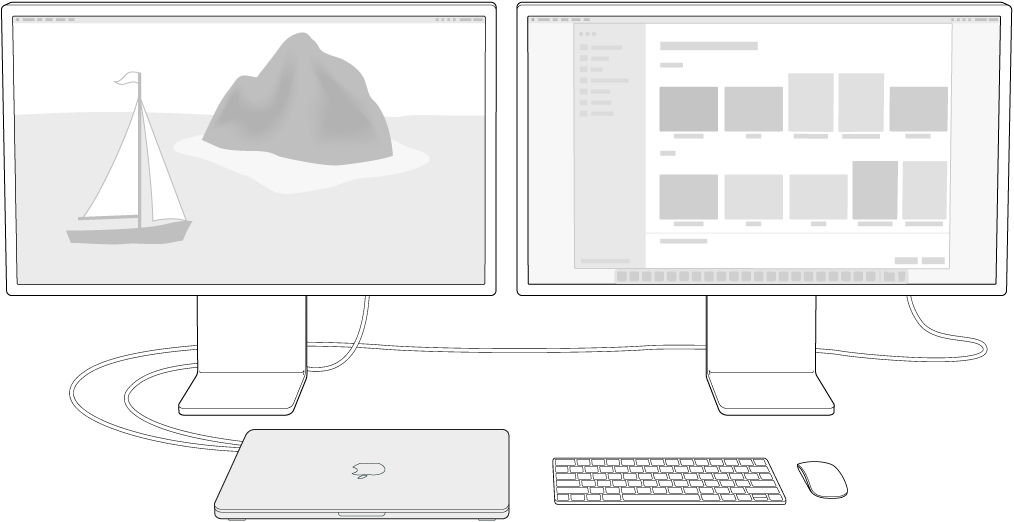
Kui soovite saada veel rohkem tööruumi, siis M3 protsessoriga MacBook Air toetab kuni kahte välist ekraani, kui sülearvuti ekraan on suletud. Peamine ekraan toetab kuni 6K eraldusvõimet sagedusel 60 Hz või 4K eraldusvõimet sagedusel 144 Hz ning teisene ekraan kuni 5K eraldusvõimet sagedusel 60 Hz või 4K eraldusvõimet sagedusel 100 Hz. Ühendage teine väline ekraan teise Thunderbolt / USB 4-pordiga. MacBook Airi kasutamiseks kahe välise ekraaniga peab sülearvuti kaas olema suletud, see peab olema ühendatud toitevõrguga ning ühendatud välise klaviatuuriga ja hiirega või puuteplaadiga. Lisateabe saamiseks vaadake Apple'i toe artiklit Kahe monitori kasutamine M3 protsessoriga MacBook Airis ja MacBook Pros.
Ühendage ekraan või projektor MacBook Airiga. MacBook Airiga saab ühendada erinevat tüüpi ekraane ja projektoreid. Kui ekraanikaablil on liides, mis ei sobi MacBook Airi Thunderbolt / USB 4-portidega, siis saate kasutada ekraani ühendamiseks adapterit (eraldi müügil).
USB-C-ekraan: ühendage ekraan MacBook Airi Thunderbolt- / USB 4-pordiga.
HDMI-ekraan või televiisor: kasutage HDMI-ekraani või televiisori ühendamiseks MacBook Airi Thunderbolt- / USB 4-pordiga USB-C Digital AV Multiport adapterit.
VGA-kuvar või projektor: kasutage ekraani või projektori ühendamiseks MacBook Airi Thunderbolt- / USB 4-pordiga USB-C VGA Multiport adapterit.
Kui ekraani kaablil on liides, mis ei vasta kasutatavale pordile, siis võib seda olla võimalik kasutada adapteriga (eraldi müügil). Lisateavet MacBook Airi adapterite kohta leiate lõikudest MacBook Airi adapterid ja Maci Thunderbolt 4, Thunderbolt 3 või USB-C pordi adapterid.
Adapteri ostmiseks külastage saiti apple.com, kohalikku Apple Store'i või teist edasimüüjat. Õige toote valimisel lugege ekraani juhendeid või võtke ühendust ekraani tootjaga.
Apple TV kasutamine AirPlayga. Kui teie televiisor on ühendatud Apple TV-ga, siis saate kasutada funktsiooni AirPlay oma MacBook Airi ekraani peegeldamiseks teleri ekraanile. Lisateavet leiate lõigust Sisu voogesitamine AirPlay abil suuremale ekraanile.
Pärast ekraani ühendamist
Ekraanide reguleerimine ja haldamine. Pärast välise ekraani või projektori ühendamist valige System Settings, klõpsake küljeribalt Displays ning määrake ekraanide järjestus, valige peamine ekraan ning reguleerige eraldusvõimet ja värskendussagedust (Hz). Kui suurendate ekraani värskendussagedust, siis peaksite valima parima jõudluse saavutamiseks madalama eraldusvõime.
Kui ühendate M3 protsessoriga MacBook Airiga kaks ekraani, siis toimib esimesena ühendatud ekraan peamise ekraanina. Peamise ekraani muutmiseks ühendage need lahti, seejärel ühendage teises järjekorras. Kui M3 protsessoriga MacBook Airiga on ühendatud kaks ekraani ning avate kaane, siis asendab sülearvuti ekraan teise ekraani kuva.
Kui soovite ekraani peegeldada, siis klõpsake ekraanil, mida soovite kasutada peeglina ning valige menüüst “Use as” peeglivalik.
Veaotsing. Välise ekraaniga seotud probleemi lahendamiseks vt. Kui välise ekraani kuva on tume või madala eraldisvõimega.